FinOps ハブを使用すると、現在の費用の削減状況をモニタリングして報告できます。また、提案された新しい費用最適化の機会に基づいて、最適化の目標を設定できます。FinOps ハブのダッシュボードでは、現在の費用削減と最適化の機会がすべて 1 つのダッシュボードに表示されます。FinOps ハブでは、Cloud Billing と Recommender によって収集された過去の使用状況の指標(最近の使用量や現在のコミットメントなど)に基づいてダッシュボードが自動的に生成されます。
FinOps ハブにアクセスするために必要な権限
FinOps ハブは、Cloud Billing を使用して費用データを取得し、最適化と使用率の指標からさまざまな Google Cloud 費用の推奨事項を取得します。
Cloud 請求先アカウントの FinOps ハブにアクセスして、利用可能なすべての推奨事項、FinOps スコア、CUD 最適化指標、使用状況の分析情報を表示するには、Cloud Billing の権限が必要です。
推奨事項のタイプによっては、詳細を表示して推奨事項を適用するためのプロジェクト権限も必要になる場合があります。
FinOps ハブにアクセスする
Cloud 請求先アカウントの FinOps ハブにアクセスして、利用可能なすべての推奨事項、FinOps スコア、CUD 最適化指標、使用状況の分析情報を表示するには、Cloud 請求先アカウントに対する次のいずれかの Cloud Billing IAM 事前定義ロールが必要です。
- 請求先アカウント閲覧者
- 請求先アカウント管理者
カスタムロールを使用して FinOps ハブにアクセスする場合は、Cloud 請求先アカウントに対する次の権限を持つロールが必要です。
billing.accounts.getbilling.accounts.getSpendingInformationbilling.finOpsBenchmarkInformation.getbilling.finOpsHealthInformation.getrecommender.costRecommendations.listAll
推奨事項の詳細を確認して適用する
詳細を表示して推奨事項を適用するには、請求先アカウントまたはプロジェクトに対する Recommender 固有の権限が必要です。推奨事項のタイプによっては、次の権限が必要になる場合があります。
- 推奨事項を表示する各プロジェクトのプロジェクト閲覧者のロール。
- Cloud 請求先アカウントに対する Recommender 閲覧者のロール。
- ハブの指標に影響する Recommender については、FinOps ハブの費用 Recommender のリストをご覧ください。
- 最新の推奨事項を表示する権限を付与する方法については、Recommender の概要をご覧ください。
|
Cloud Billing 権限の詳細については、次をご覧ください。 |
Google Cloud プロジェクトの権限の詳細については、以下をご覧ください。 |
FinOps ハブについて
FinOps ハブを表示するには:
Google Cloud コンソールで、FinOps ハブに移動します。
プロンプトで、FinOps ハブを表示する Cloud 請求先アカウントを選択します。
FinOps ハブのダッシュボード
FinOps ハブのダッシュボードには、現在の費用の最適化の概要と、 Google Cloudが推奨する最適化の概要が表示されます。FinOps ハブの情報には、収集された過去のデータが反映されています。
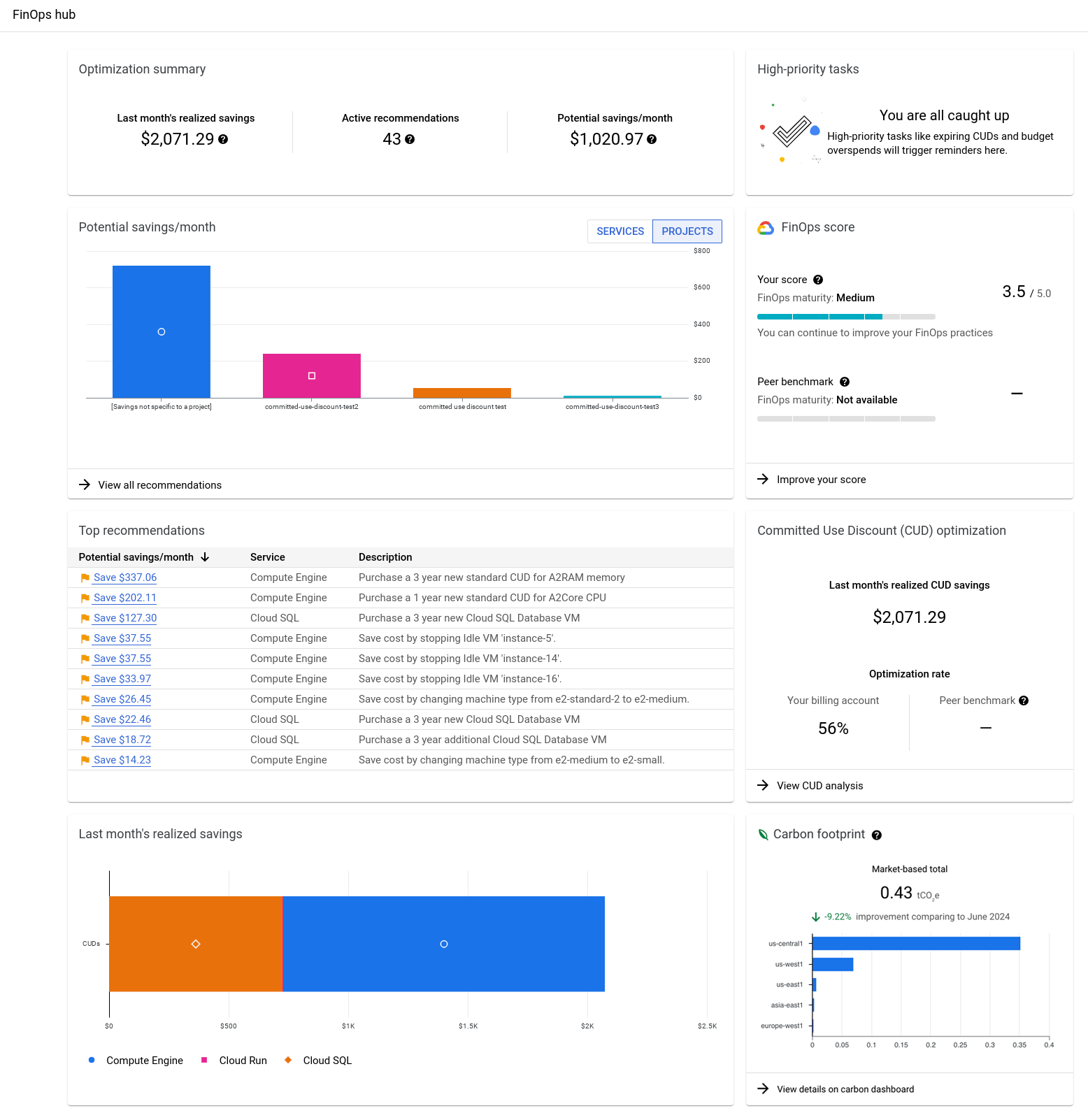
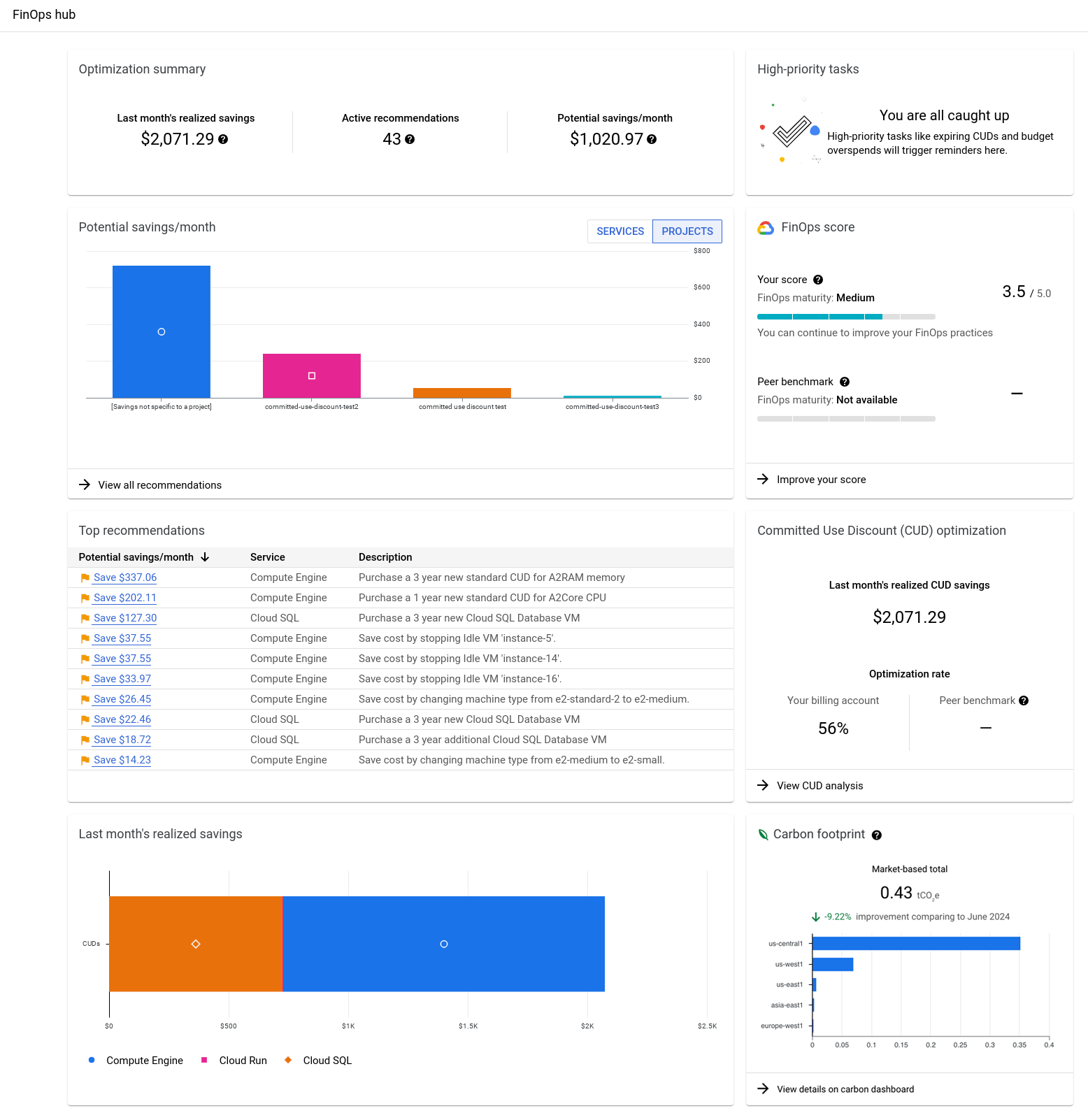
削減可能な費用の算出方法
FinOps ハブは、費用削減の推奨事項を作成するために、次の 4 つの最適化手法を検討します。
- アイドル状態のリソースの無効化
- インスタンスのサイズ適正化
- 特定のリソースのその他の構成の変更
- 確約利用割引(CUD)の購入
ハブ全体の指標はこうした最適化の達成状況を反映しています。これにより、費用の削減や FinOps の改善につながる新たな機会を特定することができます。
- 推奨事項では、リソースのコスト削減の推定額は、カスタム契約料金または正規料金のいずれかを使用して計算されます。推定費用削減額の計算に使用される料金タイプは、 Google Cloud との契約の種類と、Cloud 請求先アカウントに対する特定のロールと費用表示権限に基づいています。
- 推奨事項の推定費用削減には、リソースに適用される可能性のある、購入済みの既存の確約利用割引は考慮されません。
最適化のサマリー
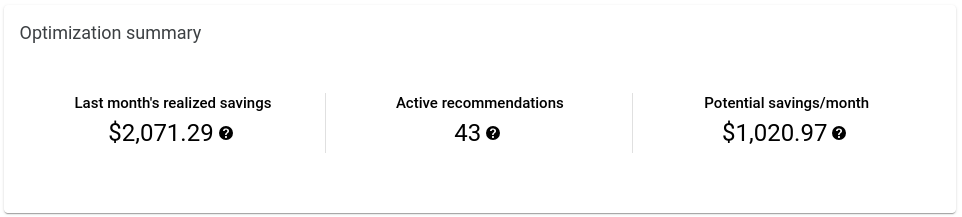
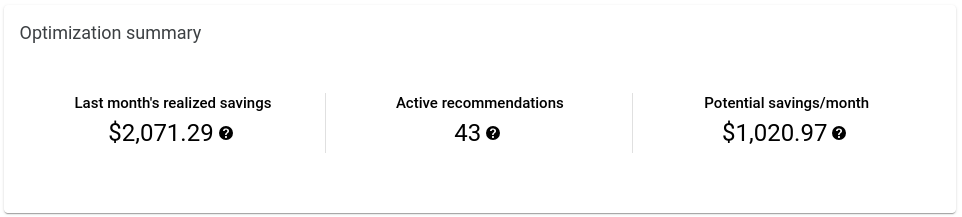
最適化のサマリーは、最適化によって現在どれくらい節約できているか、 Google Cloudからの現在の推奨事項、追加の最適化を採用することでさらにどれくらい節約が可能かを示すスナップショットです。最適化のサマリーには、次の情報が表示されます。
先月の実際の費用削減 - CUD、インスタンスの適正化、アイドル状態のリソースの削除に関する合計の削減金額。
アクティブな推奨事項 - 使用できるGoogle Cloud推奨の最適化の合計数。推奨事項には、アイドル状態のリソースの無効化、インスタンスのサイズ適正化、その他の構成変更、CUD の購入などの提案が含まれます。
削減見込み/月 - 提案されている推奨事項をすべて実施することで削減される費用の見積もり額。リソースベースの CUD とコンピューティング フレキシブル CUD の購入など、同じ Compute Engine リソースで節約できる機会が複数ある場合、FinOps ハブは重複する機会を除外し、節約額が大きい推奨事項のみを表示します。
CUD 最適化率 - CUD の対象となる使用量のうち、確約利用割引の対象となる使用量の割合。CUD 最適化率は、すべてのプロダクトにおける過去 30 日間の使用量と、CUD を利用した場合の金額とを比較して決定されます。たとえば、過去 30 日間に CUD の対象となる Google Cloud プロダクトに $10,000 を支払い、$4,500 相当の CUD を受け取ったとします。この例では、CUD の購入機会で $10,000 のうち $4,500 を使用しているため、CUD の最適化率は 45% です。
Gemini Cloud Assist による分析情報 - Cloud Billing で Gemini Cloud Assist を有効にすると、[最適化のサマリー] ウィジェットに Gemini が提供する重要な最適化と使用率に関する分析情報が表示されます。
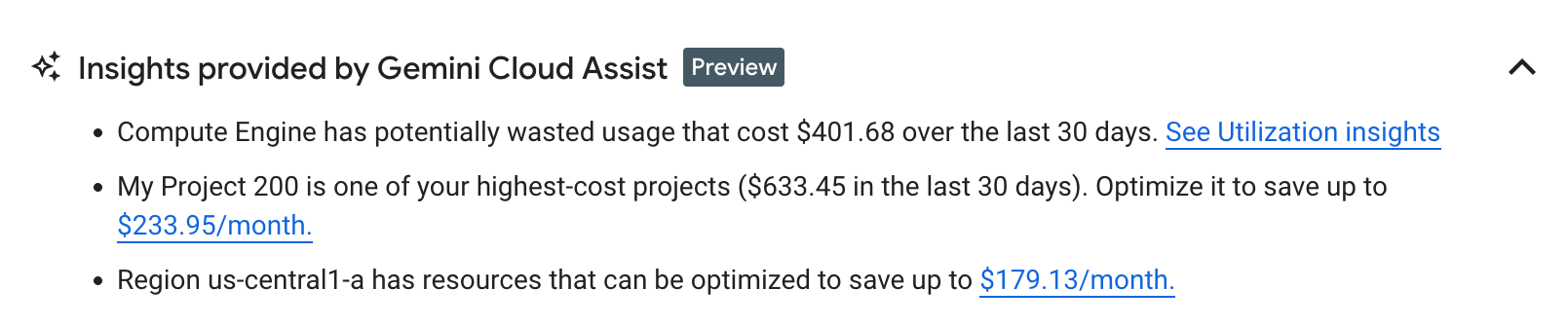
FinOps スコア
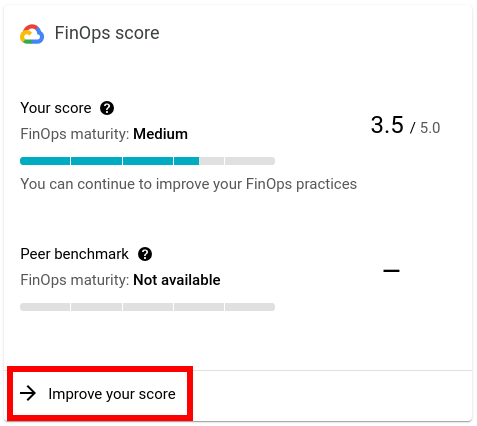
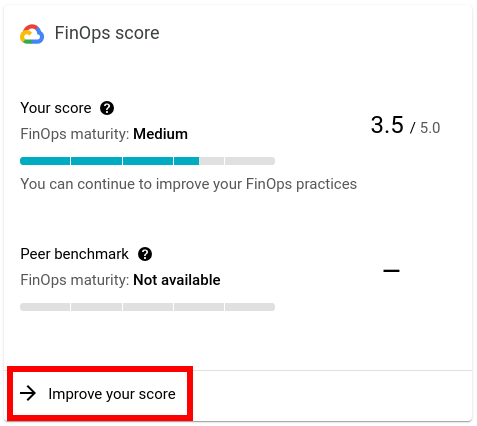
FinOps スコアは、 Google Cloudツールを使用してどの程度適切に費用をモニタリングして節約できているか、また費用の最適化を継続して実施する方法を判断する際に活用できます。このスコアは、次のような最適化のベスト プラクティスにどのように従うかに基づいて計算されます。
- 積極的にログインして、Cloud Billing ツールに使用することで、費用をモニタリングする。
- タグやラベルなどのツールを使用して、リソースに費用を割り当てる。
- アイドル状態のリソースを無効にしてリソースを適正化し、インスタンスのサイズを最適化する。
- CUD を購入する(Google Cloudが推奨する CUD の購入機会を含む)。
- 予算を頻繁に作成してモニタリングする。
- BigQuery への課金データのエクスポートや Budgets API などのツールを使用して、費用管理を自動化する。
[スコアの改善] を選択して、 Google Cloud が Cloud FinOps の 3 つのステージ(通知、運用、最適化)を通じて推奨する費用削減のアクションを確認します。
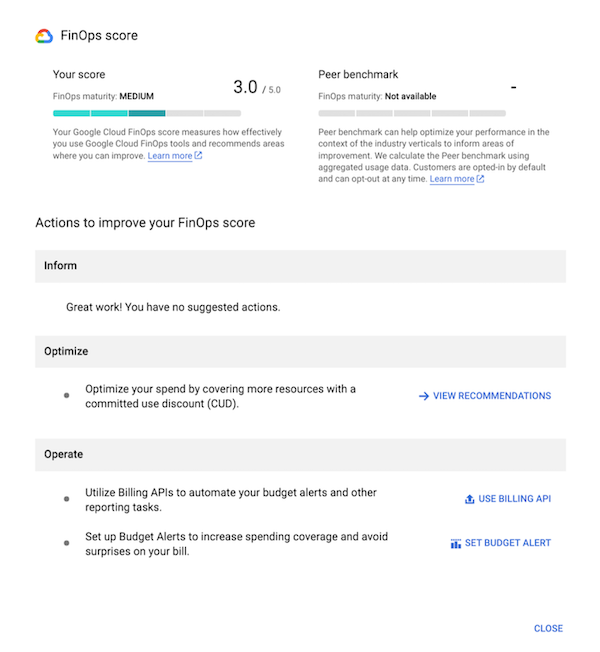
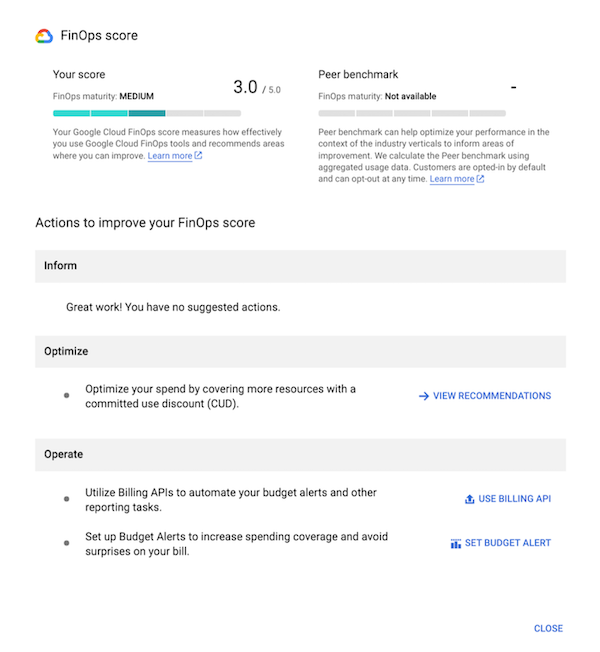
FinOps スコアは、集計された使用状況データに基づき、業界内での最適化パフォーマンスのビューとしてピア ベンチマーク スコアも提示します。どのユーザーもピア ベンチマークの集計に自動的にオプトインされますが、オプトアウトはいつでも可能です。オプトアウトすると、CUD の推奨事項、FinOps スコア、ピア ベンチマーク スコアが FinOps ハブに表示されなくなります。
FinOps とピア ベンチマークのスコアは、2 日前に収集されたデータに基づいて毎日更新されます。スコアは、ピア ベンチマーク スコアに新しい顧客が加わるなどの要因によって変化することがあります。
ピア ベンチマーク スコアへの参加をオプトインまたはオプトアウトする
ピア ベンチマークへの参加をオプトインまたはオプトアウトするには、Cloud 請求先アカウントに対する請求先アカウント管理者のロールと、Cloud 請求先アカウントに対する dataprocessing.groupcontrols.update 権限(データ処理制御リソース管理者のロールの一部)が必要です。
Google Cloud コンソールで、Cloud 請求先アカウントの Identity and Access Management(IAM)の透明性とコントロール センターを開きます。
メニューからご利用の Cloud 請求先アカウントを選択します。
ピア ベンチマークへの参加をオプトアウトするには、[データ処理グループ] テーブルで [請求] グループの [無効にする] をクリックします。
オプトインするには、[有効にする] を選択します。
削減見込み/月
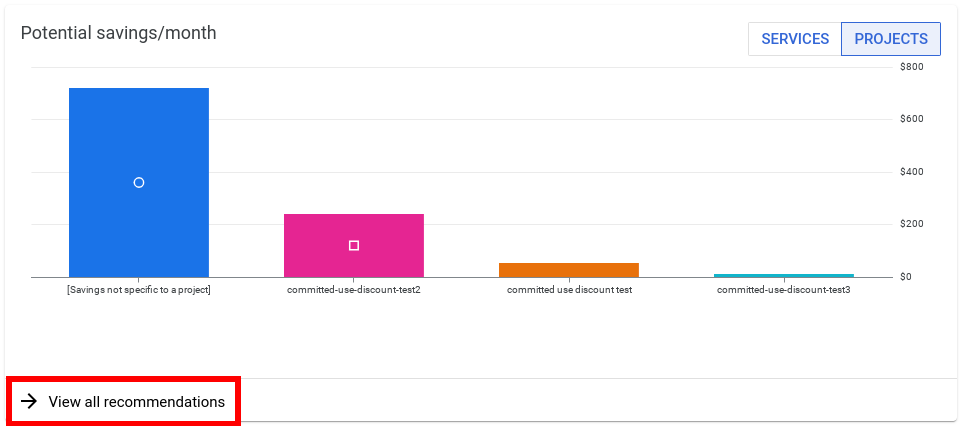
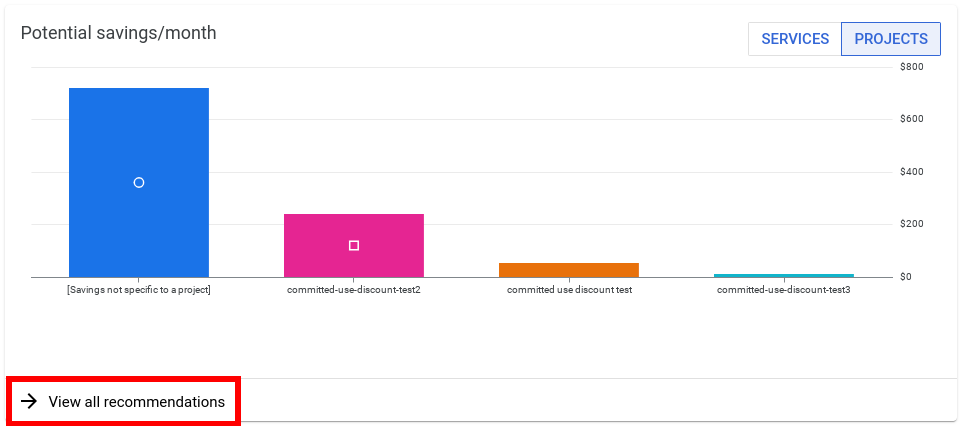
[削減見込み/月] グラフでは、サービスまたはプロジェクトごとの削減に重点を置くことができます。このグラフは、費用最適化の機会をすべて実施した場合に削減可能な月額の総額を、関連するサービスまたはプロジェクトごとに示しています。
推奨事項ダッシュボード
[削減見込み/月] チャートから [推奨事項] ダッシュボードにアクセスできます。このダッシュボードでは、FinOps の推奨事項をすべて確認できます。推奨事項の詳細を表示し、他のユーザーに送信して確認してもらうことや、推奨事項を適用してクラウド費用を最適化することが可能です。
推奨事項ダッシュボードを開くには、[すべての推奨事項を表示] を選択します。
上位の推奨事項
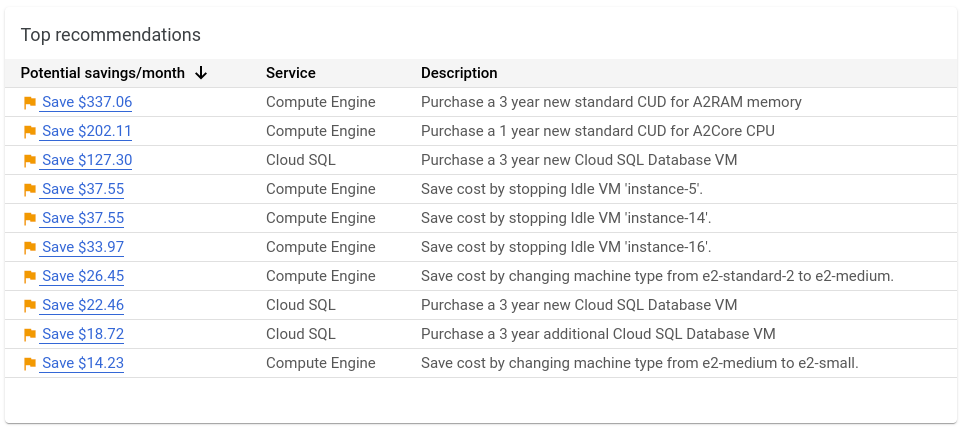
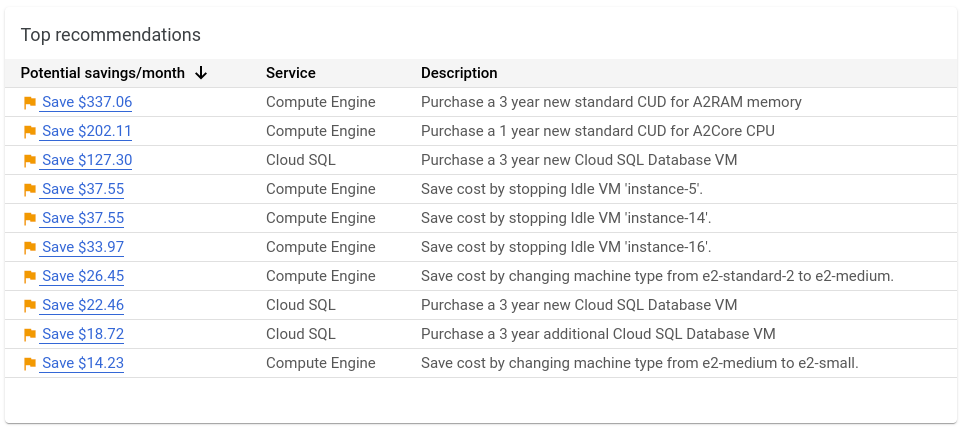
上位の推奨事項ウィジェットには、費用削減額の上位 10 件の推奨事項が表示されます。各推奨事項には、1 か月の削減見込み、関連するサービス、推奨事項の概要が表示されます。
Cloud 請求先アカウントに対する Recommender 閲覧者ロールがある場合は、推奨事項を選択して詳細を取得し、推奨事項を適用できます。推奨事項のタイプによっては、詳細を表示して推奨事項を適用するためのプロジェクト権限も必要になる場合があります。
無駄になる可能性のある使用量
![FinOps ハブの [無駄になる可能性のある使用量] ウィジェットの例。](https://cloud.google.com/static/billing/docs/images/finops-potential-wasted-usage.png?authuser=0&hl=ja)
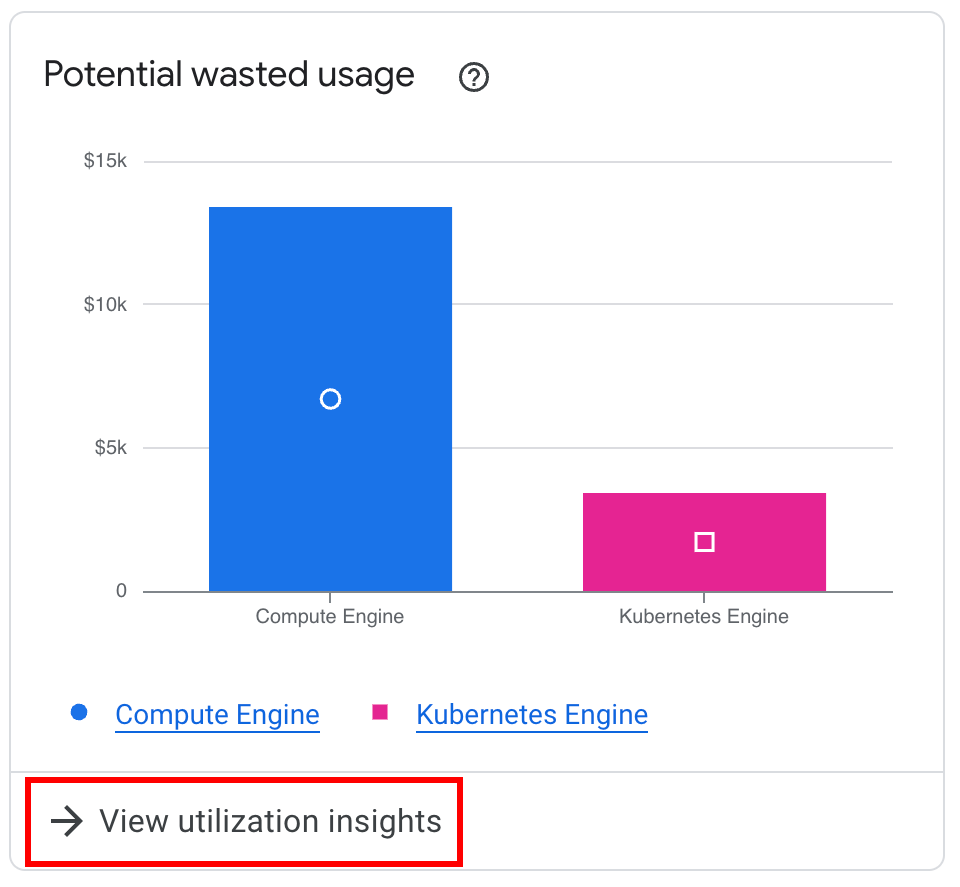
(プレビュー)リソースの使用状況と無駄な可能性のある費用に関する分析情報を取得します。使用率の指標を提供するリソース(Compute Engine、Google Kubernetes Engine、Cloud SQL、Cloud Run など)の場合、チャートには、無駄な使用が想定されるプロビジョニング済みリソースの費用が表示されます。
使用率の分析情報では、さまざまな推奨事項を使用して、アイドル状態のリソース、過剰または不足しているリソースのサイズ適正化の機会、最適でない構成を特定し、使用率の指標を返す各サービスで無駄な可能性のある使用量の費用を要約します。
分析情報の詳細を表示し、費用の最適化に関する推奨事項にアクセスするには、[使用状況の分析情報を表示] をクリックして [使用状況の分析情報] ダッシュボードを開きます。
先月の実際の費用削減
![[先月の実際の費用削減] ウィジェットの例。](https://cloud.google.com/static/billing/docs/images/finops-realized-savings.png?authuser=0&hl=ja)
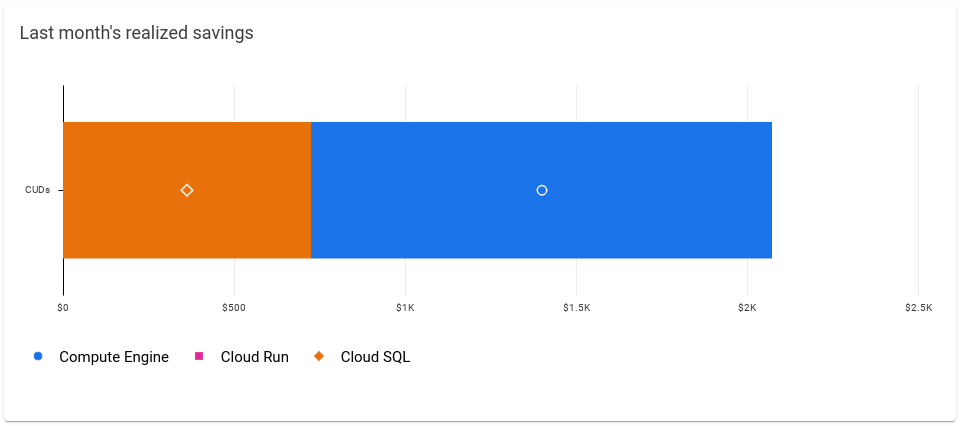
コミットメントによる節約額を概観的に確認する場合は、[先月の実際の費用削減] ウィジェットを使用すると、コミットメントを購入したサービスごとに節約額が分類されます。
Carbon Footprint ダッシュボード
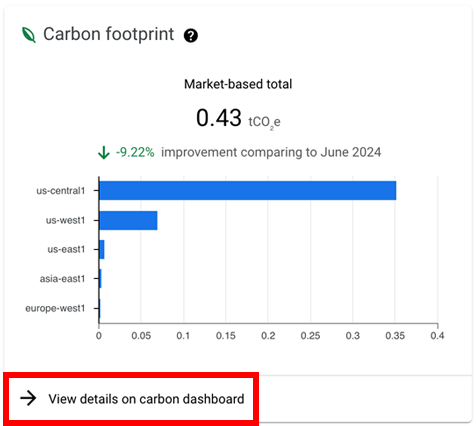
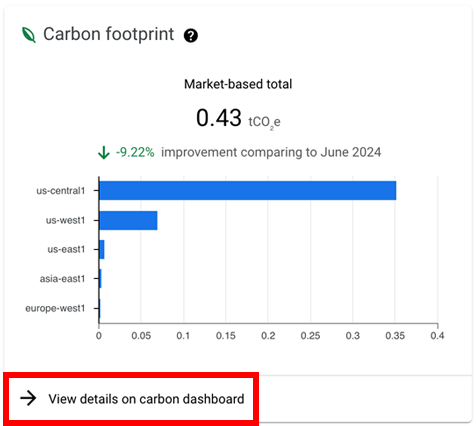
カーボン フットプリント ダッシュボードには、 Google Cloud の使用量による温室効果ガス排出量の推定値が表示されます。これにより、カーボン フットプリントを削減しながらクラウド費用を最適化できます。詳細については、Carbon Footprint のドキュメントをご覧ください。
推奨事項ダッシュボードの推奨事項のリストでは、[リージョン] 列に、カーボン フットプリントが最も低いロケーションの横に緑色のリーフアイコンが表示されます。詳細については、 低 CO2 をご覧ください。
推奨事項を適用する
Google の費用削減に関する推奨事項を活用して、費用の最適化を継続します。推奨事項にアクセスして適用するには、次のいずれかを行います。
- [FinOps score] ウィジェットで [スコアの改善] をクリックし、推奨される対応にアクセスして適用します。
- [削減見込み/月] ウィジェットで [すべての推奨事項を表示] をクリックして [推奨事項] ダッシュボードにアクセスします。いずれかの推奨事項をクリックし、推奨事項の詳細を表示して対応します。
- [無駄になる可能性のある使用量] ウィジェットで [使用状況の分析情報を表示] をクリックして、[使用状況の分析情報] ダッシュボードにアクセスします。
- [上位の推奨事項] ウィジェットで推奨事項のいずれかをクリックして、推奨事項の詳細を表示し対応します。
FinOps ハブの費用に関する Recommender
FinOps ハブのダッシュボードは、さまざまな費用の Recommender から指標を受け取ります。 Google Cloud次の表に、各 Recommender の詳細を示します。
| 名前 | Recommender ID | 簡単な説明 |
|---|---|---|
| 確約利用割引(CUD)の Recommender | ||
| 確約利用割引の Recommender |
google.compute.commitment.UsageCommitmentRecommender |
リソースベースのコミットメントを購入してコストを削減する |
| 確約利用割引の Recommender |
google.cloudbilling.commitment.SpendBasedCommitmentRecommender |
費用ベースのコミットメントとコンピューティング フレキシブル コミットメントを購入して費用を削減する |
| Compute Engine の Recommender | ||
| アイドル状態のカスタム イメージ Recommender | google.compute.image.IdleResourceRecommender |
未使用のイメージを削除します |
| アイドル状態の IP アドレス Recommender | google.compute.address.IdleResourceRecommender |
未使用の IP を削除します |
| アイドル状態の永続ディスク Recommender | google.compute.disk.IdleResourceRecommender |
未使用のディスクをバックアップして削除します |
| アイドル状態の VM Recommender | google.compute.instance.IdleResourceRecommender |
未使用の VM を削除します |
| アイドル状態の予約に関する Recommender | google.compute.IdleResourceRecommender |
未使用の予約を削除します |
| マネージド インスタンス グループのマシンタイプに関する Recommender |
google.compute.instanceGroupManager.MachineTypeRecommender
|
MIG マシンタイプのサイズを適正化します |
| 使用率が低い予約に関する Recommender | google.compute.RightSizeResourceRecommender |
使用率の低い予約のサイズを適正化します |
| VM マシンタイプの Recommender | google.compute.instance.MachineTypeRecommender
|
VM マシンタイプのサイズを適正化します |
| Google Kubernetes Engine(GKE)Recommender | ||
| GKE アイドル状態クラスタの Recommender | google.container.DiagnosisRecommenderサブタイプ: CLUSTER_IDLE |
未使用の GKE クラスタを削除します。 |
| GKE の過剰にプロビジョニングされたクラスタの Recommender | google.container.DiagnosisRecommenderサブタイプ: CLUSTER_OVERPROVISIONED |
過剰にプロビジョニングされた GKE クラスタのサイズを適正化します。 |
| GKE でプロビジョニングが不十分なクラスタの Recommender | google.container.DiagnosisRecommenderサブタイプ: CLUSTER_UNDERPROVISIONED |
プロビジョニングが十分でない GKE クラスタを最適化する |
| Cloud SQL Recommender | ||
| Cloud SQL アイドル状態インスタンス Recommender | google.cloudsql.instance.IdleRecommender |
未使用の SQL インスタンスを削除します |
| Cloud SQL オーバープロビジョニング インスタンス Recommender | google.cloudsql.instance.OverprovisionedRecommender |
過剰にプロビジョニングされた SQL インスタンスのサイズを適正化します |
| Cloud SQL のプロビジョニング不足のインスタンス Recommender | google.cloudsql.instance.UnderprovisionedRecommender
|
プロビジョニング不足状態の SQL インスタンスを最適化する |
| Cloud Run Recommender | ||
| Cloud Run の CPU 割り当て Recommender | google.run.service.CostRecommender |
常に割り当てられた CPU に切り替えます |
| プロジェクト Recommender - すべてのサービス | ||
| 放置されたプロジェクト Recommender | google.resourcemanager.projectUtilization.Recommender
|
未使用のプロジェクトを再利用または削除します |

